施工单位自行填写好委托相关信息,打印成二维码纸张。
施工单位到检测中心委托时只需把已经打印好的二维码纸张递给检测中心的接样人员,接样人员用二维码扫描枪对着纸张上的二维码扫描即可完成接样工作。
优点:每个施工单位只负责本单位的相关委托信息,减少信息填写错误的情况发生。 注意: 该软件中工程信息是需要检测中心录入的,工程信息必须先在检测中心的检测软件中录入,然后把检测软件里该工程的相关信息录入到该软件里的工程信息里,账号和工程代号必须和检测软件里一致。
操作步骤:
1.系统登录 如图1
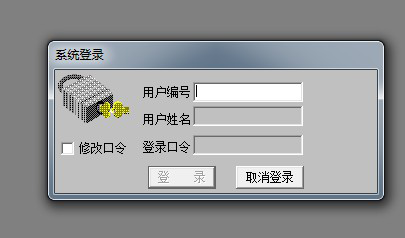
图1
输入用户编号和登录口令即可进入软件进入后界面,如图2
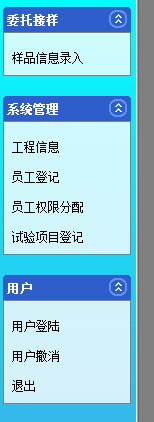
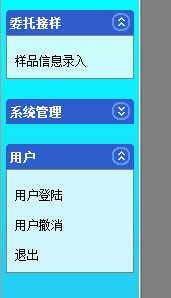
如图2 如图3
点击“系统管理”即可打开“系统管理”下的功能按钮,如图3
2.工程录入 委托样品前先在“系统管理”下的“工程信息”里添加工程信息,如图4
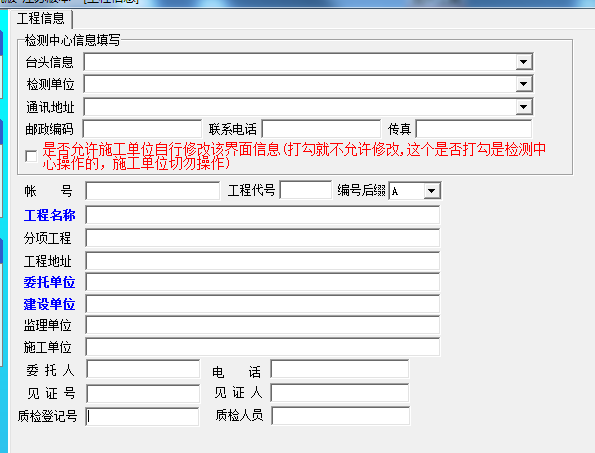
图4
信息根据具体情况填写,其中“账号”、“工程名称”、“委托单位”、“建设单位”必须填写,确认信息无误后点下方的“存盘退出”, 这样工程就新建好了。可以委托样品了。编号后缀一般情况下不需要改动,默认选择”A”就可以。
3.委托样品 点击“样品信息录入”,进入委托接样界面,如图5

图5
首先点左下方的“新增委托单”按钮,增加委托单,如图6
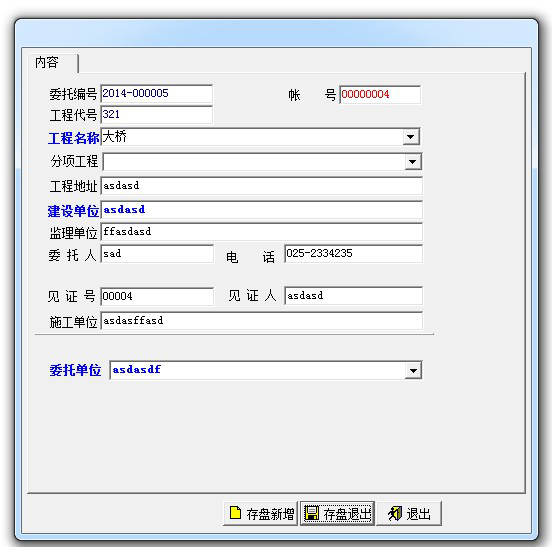
图6
委托编号自动生成,不需要做处理,进入这个界面会默认带入一个工程的信息,如果不是所需要的工程,可以在“工程名称”的下拉里选择所需要的工程名称或者手工输入。如果有分项工程,请填入,没有就空着,确认信息无误后,点“存盘退出”,这样一个委托单就生成了,可以在图5的界面上看到新建的委托编号,委托编号新建完成后,点击“新建样品单“按钮,新建样品单,进入图7。
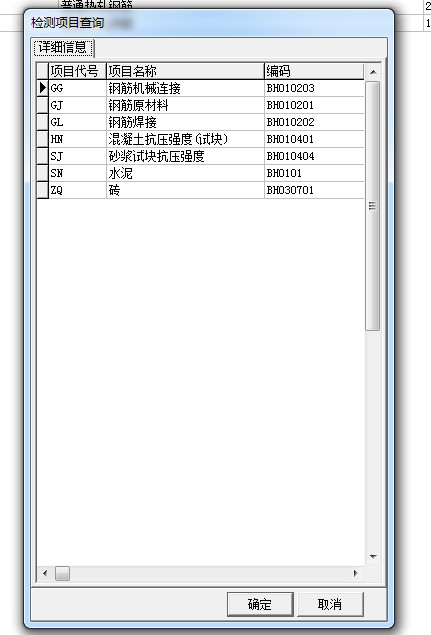
图7
在图7界面里选择自己要新建的样品单的项目代号,然后点确定,如果当前就一个模版则直接进入图8,否则进入模版选择界面,选择完模版进入图8。
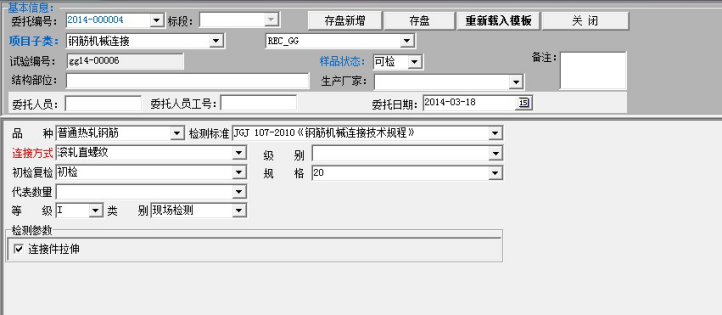
图8
是新建样品单的信息填写,相关信息根据实际填写,确认信息无误后点”存盘“,然后点”关闭“。如果下一个新建的样品单也是一样的可以点”存盘新增“来进行新建,直到样品单新建完成,在点“存盘”、“关闭”按钮。
4.二维码打印 在图5的界面,在相应的委托编号上右击鼠标,即图9

图9
会显示“二维码生成”按钮,点击即可预览二维码
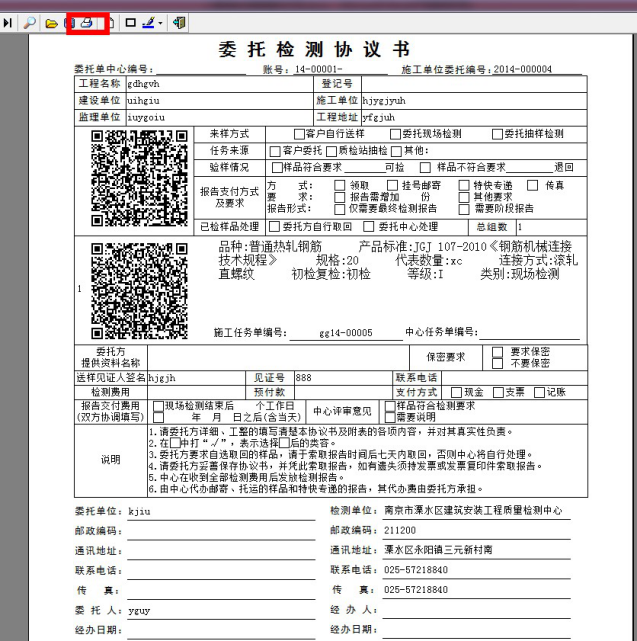
图10 确认下信息,如果信息无误,即可点击图10中红色圈起来的按钮,即可打印二维码,
注意,打印的二维码是这个委托单下所有的样品单二维码。二维码打印过后就不能在对改委托单和该委托单下的任务单进行修改,请确认无误后在打印。
如需要获取二维码软件请联系检测中心工作人员,或者到检测中心咨询。






